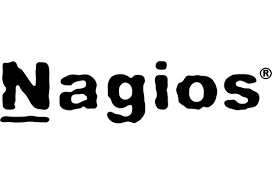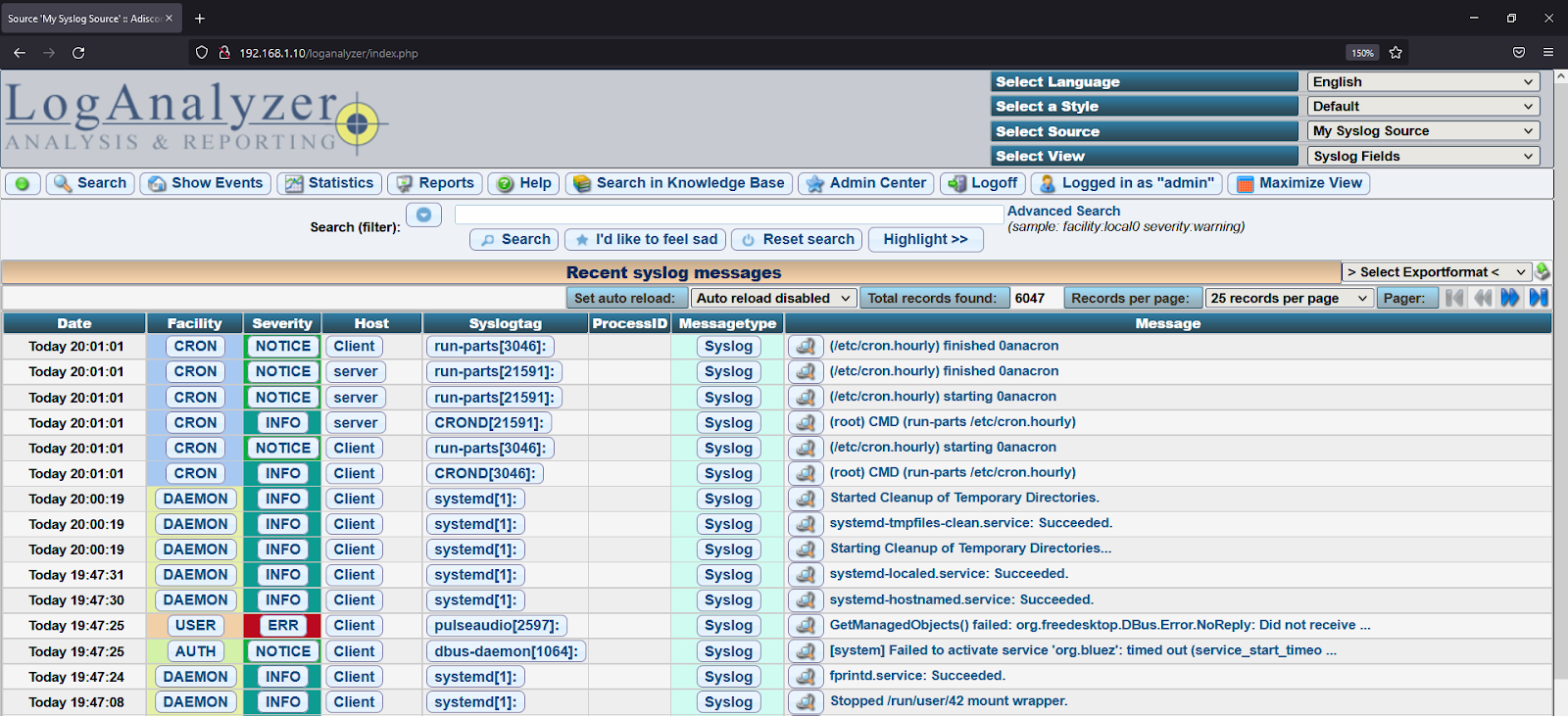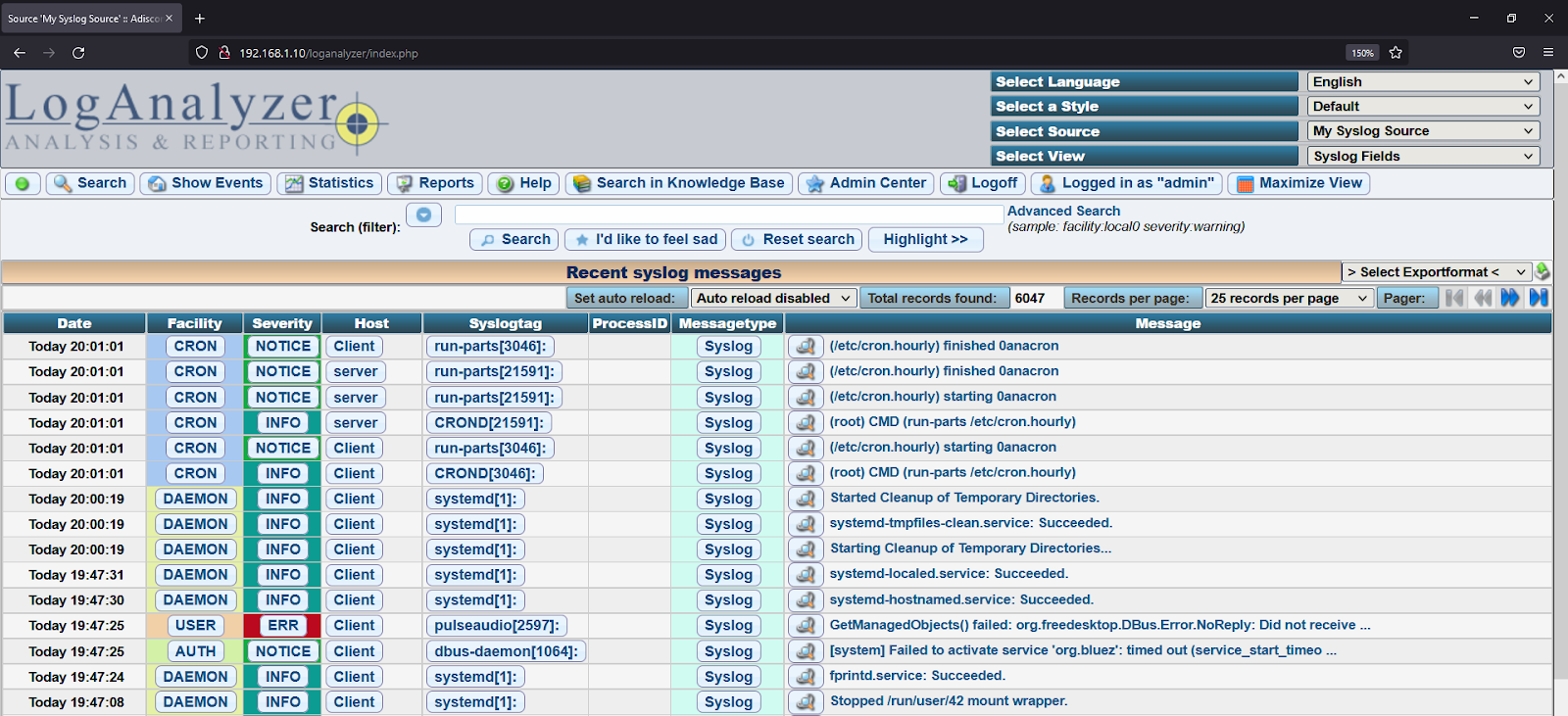CHI TIẾT BÀI VIẾT
CÀI ĐẶT VÀ CẤU HÌNH LOGANALYZER VỚI RSYSLOG DATABASE TRÊN LINUX - Phần 5. Cài đặt Apache services trên CentOS 8
Phần 1. Giới thiệu về công cụ LogAnalyzer Phần 2. Chi tiết thành phần Header của LogAnalyzer Phần 3. Chi tiết thành phần Body của LogAnalyzer Phần 4. Mô hình & kịch bản cài đặt LogAnalyzer với RSyslog Database trên Linux Phần 5. Cài đặt Apache services trên CentOS 8 Phần 6. Cài đặt MariaDB trên CentOS 8 Phần 7. Cài đặt và cấu hình Log Analyzer trên CentOS 8 Phần 8. Cấu hình Rsyslog trên RedHat Enterprise 8 (Client) Phần 9. Kiểm tra thu thập log từ Server và Client ---------------------------------------------------------------------------------------------------- PHẦN 5. CÀI ĐẶT APACHE SERVICES TRÊN CENTOS 8 Sử dụng lệnh sudo ở đầu dòng cho trường hợp hệ thống chưa có quyền root. Update dnf trước khi sử dụng: Cài đặt các Apache trên Centos 8 bao gồm httpd, php và php-mysqli sudo dnf install httpd php php-mysqli Sau khi cài đặt các Apache, kích hoạt httpd và khởi động nó sudo systemctl enable httpd && systemctl start httpd Kiểm tra trạng thái hoạt động của httpd sudo systemctl status httpd Sau đó cho phép các port của apache http server qua firewall: port 80, 443, 514 firewall-cmd --add-port=80/tcp --zone=public --permanent firewall-cmd --add-port=443/tcp --zone=public --permanent firewall-cmd --add-port=514/{tcp,udp} --permanent firewall-cmd --reload Kiểm tra ip máy server : ifconfig Kiểm tra các apache đã chạy được trên web, sử dụng địa chỉ IP của máy servervới URL
sudo dnf update



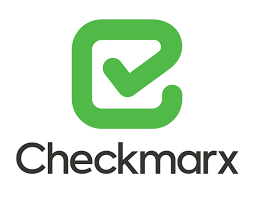
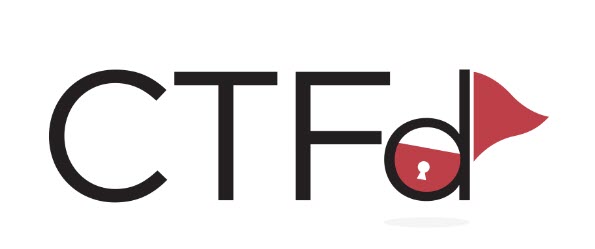
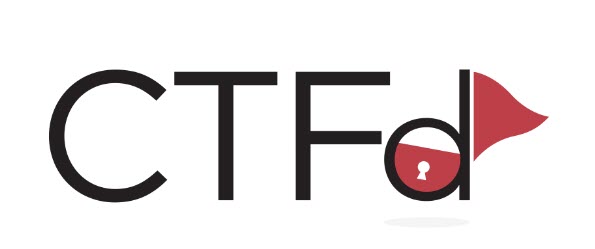

.png)